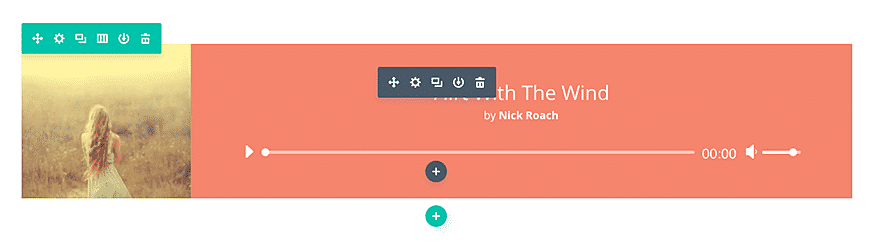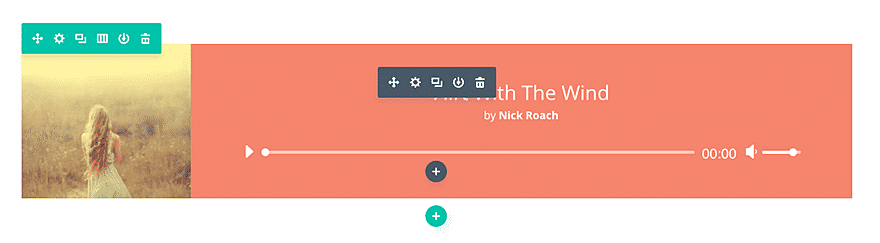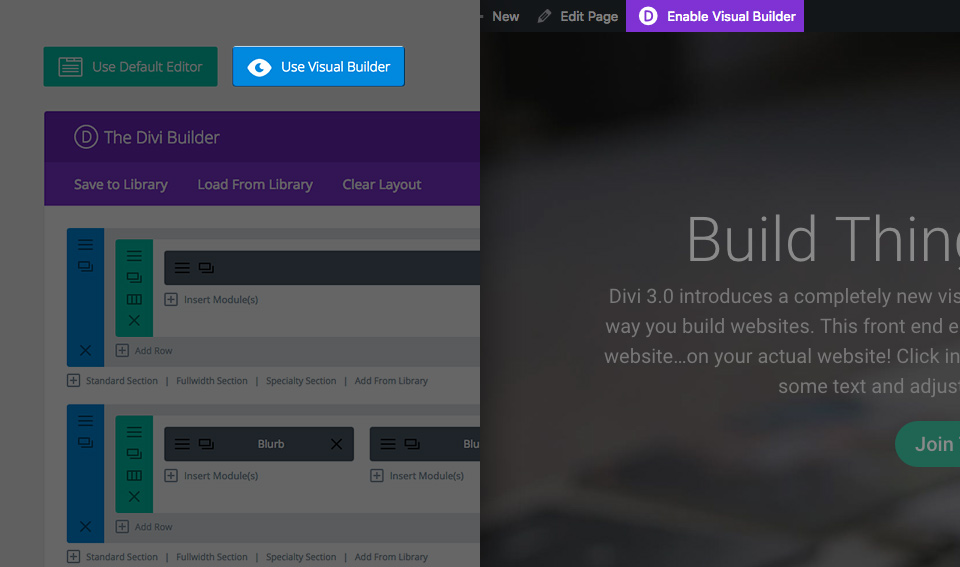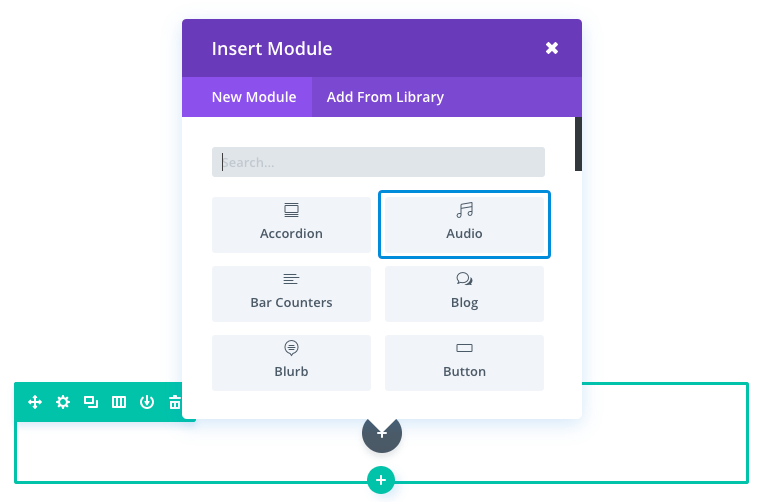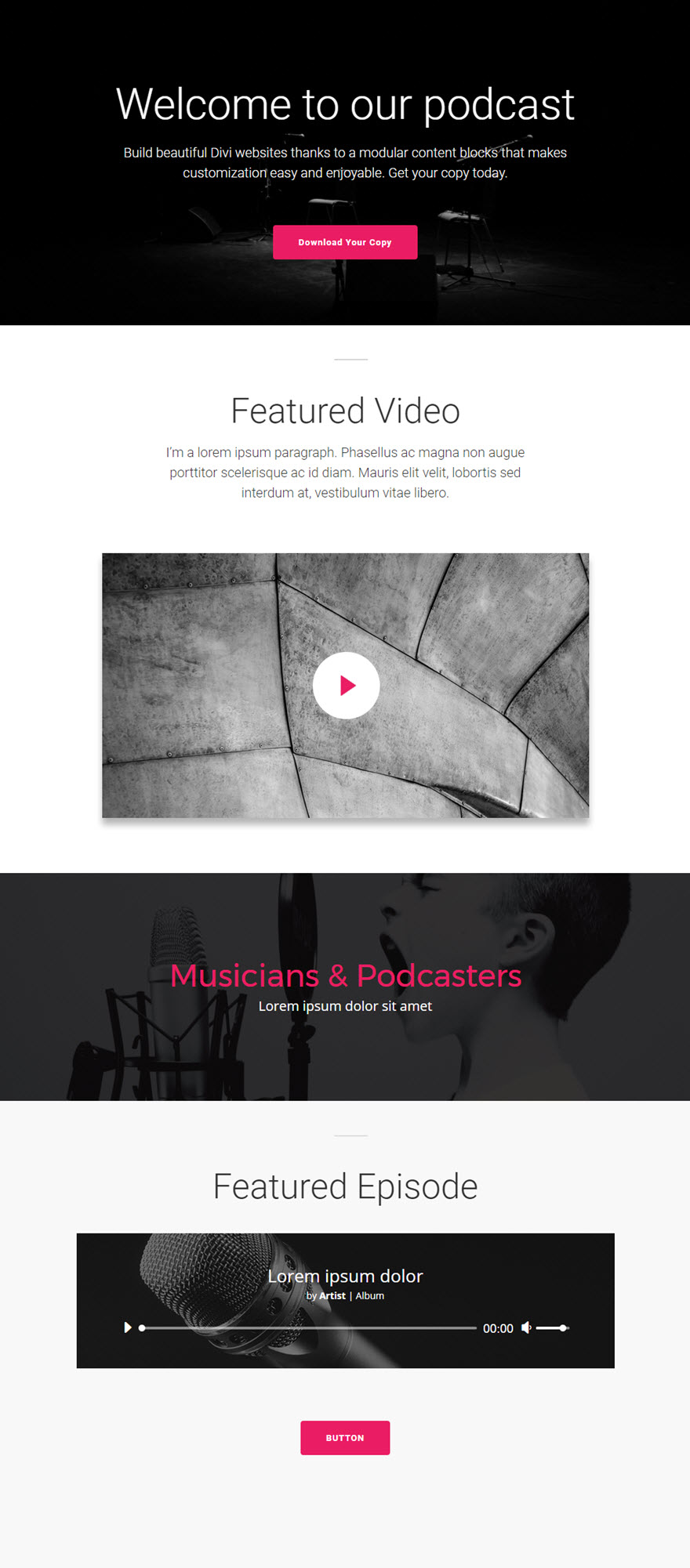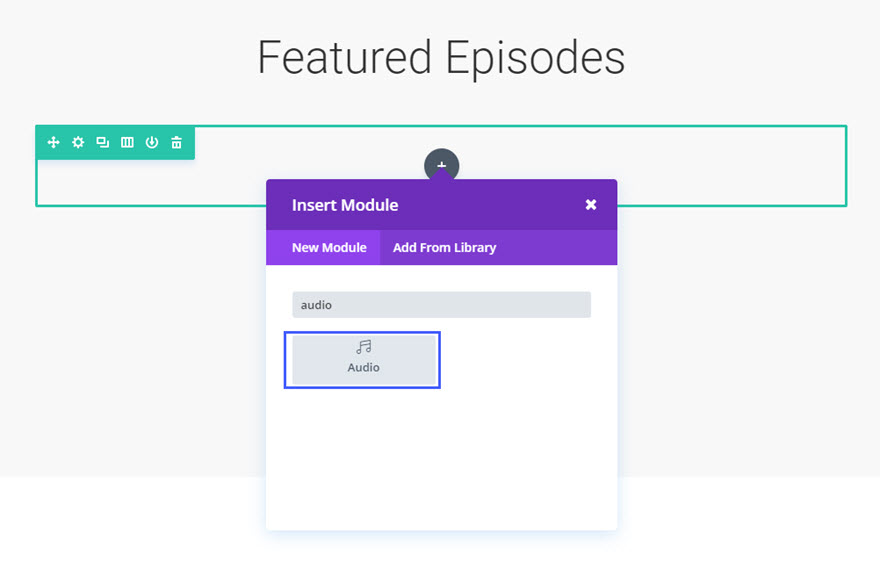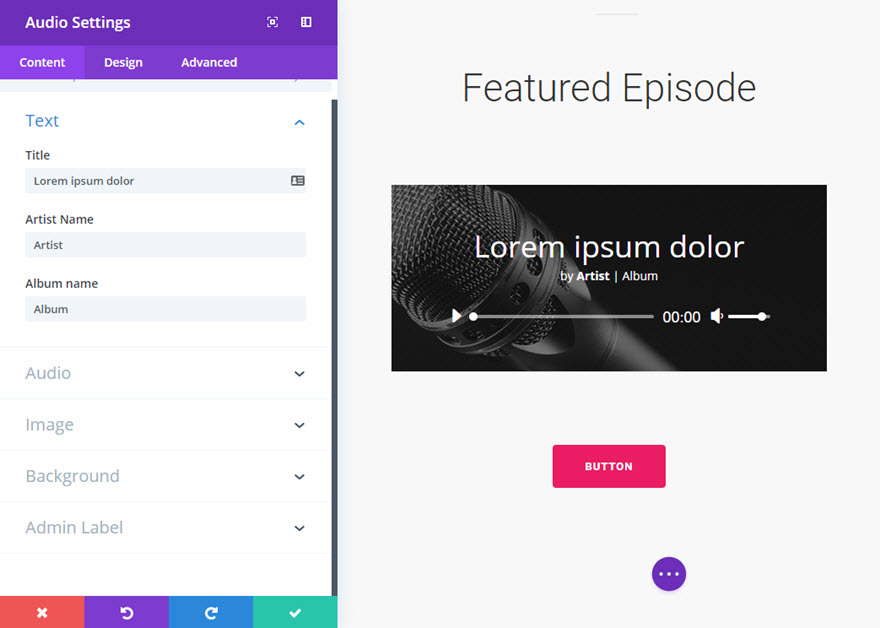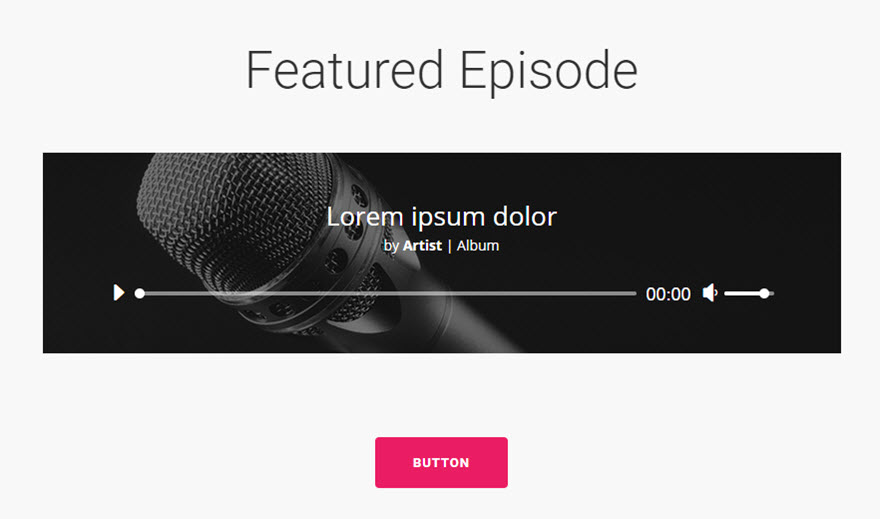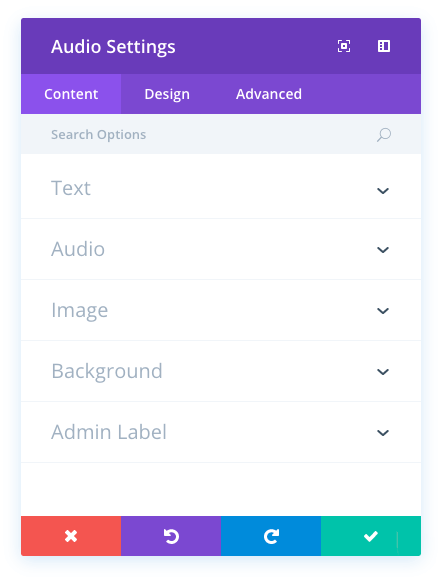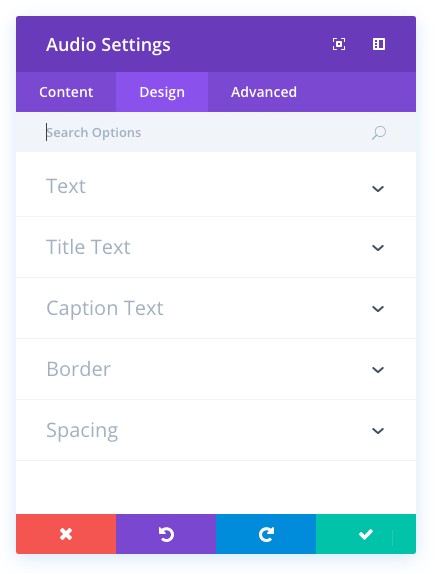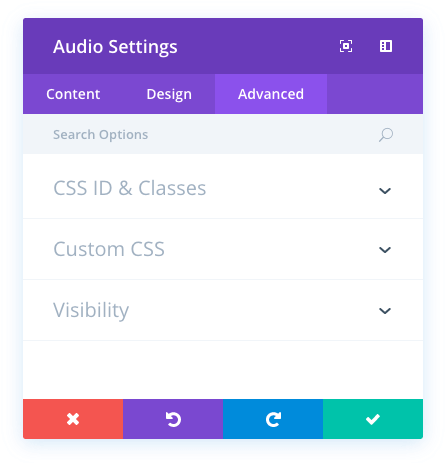Le module audio vous permet d’intégrer un fichier audio + un lecteur audio personnalisé n’importe où sur votre page. Le lecteur audio reprend le style épuré/moderne du thème Divi. Il s’agit d’une fonctionnalité idéale pour les musiciens qui veulent montrer leurs dernières créations, ou les podcasteurs qui veulent afficher leurs dernières émissions.
Voir une démonstration en direct de ce module
Comment ajouter un module audio à votre page
Avant de pouvoir ajouter un module audio à votre page, vous devez d’abord passer par le Divi Builder. Une fois que le thème Divi a été installé sur votre site Web, vous remarquerez un bouton Use Divi Builder au-dessus de l’éditeur de post chaque fois que vous créez une nouvelle page. En cliquant sur ce bouton, vous activerez le Divi Builder, ce qui vous donnera accès à tous les modules du Divi Builder. Ensuite, cliquez sur le bouton Utiliser le Visual Builder pour lancer le constructeur en mode visuel. Vous pouvez également cliquer sur le bouton Use Visual Builder lorsque vous parcourez votre site Web sur le front-end si vous êtes connecté à votre tableau de bord WordPress.
Une fois que vous êtes entré dans le Visual Builder, vous pouvez cliquer sur le bouton plus gris pour ajouter un nouveau module à votre page. Les nouveaux modules ne peuvent être ajoutés qu’à l’intérieur des rangées. Si vous commencez une nouvelle page, n’oubliez pas d’ajouter d’abord une rangée à votre page. Nous avons quelques excellents tutoriels sur la façon d’utiliser les éléments de rangée et de section de Divi.
Localisez le module audio dans la liste des modules et cliquez dessus pour l’ajouter à votre page. La liste des modules est interrogeable, ce qui signifie que vous pouvez également taper le mot « audio » et cliquer sur Entrée pour trouver et ajouter automatiquement le module audio ! Une fois le module ajouté, vous serez accueilli par la liste des options du module. Ces options sont séparées en trois groupes principaux : Contenu, Design et Avancé.
Exemple de cas d’utilisation : Ajouter un épisode de podcast en vedette sur la page d’accueil du site d’un podcasteur
Dans cet exemple, je vais vous montrer comment utiliser le module audio pour créer un lecteur audio personnalisé pour un podcast vedette.
Voici la page avec le podcast vedette en bas de page :
Commençons.
Utilisez le constructeur visuel pour ajouter une section régulière avec une rangée pleine largeur (1 colonne). Modifiez les paramètres de la rangée pour obtenir une largeur personnalisée de 800px. Ajoutez ensuite un module audio à la rangée.
Mettez à jour les paramètres du module comme suit :
Options de contenu
Titre : [entrer le titre]
Nom de l’artiste : [entrer l’artiste]
Nom de l’album : [entrer l’album]
Audio : [charger le fichier audio]
image de fond : [charger une image de fond de 800 x 281]
position de l’image de fond : Centre en bas
Options de design
Couleur du texte : Clair
C’est tout !
Le module audio est vraiment facile à utiliser et a une belle apparence.
Options de contenu audio
Dans l’onglet Contenu, vous trouverez tous les éléments de contenu du module, tels que le texte, les images et les icônes. Tout ce qui contrôle ce qui apparaît dans votre module se trouve toujours dans cet onglet.
Titre
Le titre du module audio est affiché dans le lecteur audio. Il s’agit généralement du nom de votre chanson.
Nom de l’artiste
Vous pouvez saisir ici le nom de l’artiste. Celui-ci sera affiché dans le lecteur audio sous le titre.
Nom de l’album
Si votre fichier audio est une chanson qui fait partie d’un album plus important, vous pouvez saisir ici le nom de l’album. Ce nom apparaîtra sous le nom de l’artiste dans le module.
Fichier audio
Définissez le fichier audio à utiliser dans le module. Pour supprimer un fichier audio du module, il suffit de supprimer l’URL dans le champ des paramètres. Cliquez sur le bouton « Télécharger » pour télécharger depuis votre ordinateur un fichier audio qui sera utilisé dans le lecteur audio.
Image de la couverture
Les images de couverture sont affichées à gauche ou au-dessus des commandes audio (selon la largeur de votre colonne). Cliquez sur le bouton « Télécharger » pour télécharger une image de votre ordinateur à utiliser comme photo de couverture.
Couleur d’arrière-plan
Définissez une couleur d’arrière-plan personnalisée pour votre module ou laissez le champ vide pour utiliser la couleur par défaut.
Image d’arrière-plan
Si elle est définie, cette image sera utilisée comme arrière-plan pour ce module. Pour supprimer une image d’arrière-plan, il suffit de supprimer l’URL dans le champ des paramètres.
Étiquette administrative
Cette option permet de modifier le libellé du module dans le constructeur pour faciliter son identification.
Options de conception audio
Dans l’onglet Conception, vous trouverez toutes les options de style du module, telles que les polices, les couleurs, la taille et l’espacement. C’est cet onglet que vous utiliserez pour modifier l’apparence de votre module. Chaque module Divi dispose d’une longue liste de paramètres de conception que vous pouvez utiliser pour modifier à peu près tout.
Couleur du texte
Vous pouvez choisir ici si votre texte doit être clair ou foncé. Si vous travaillez avec un arrière-plan sombre, votre texte doit être clair. Si votre arrière-plan est clair, votre texte doit être foncé.
Police du titre
Vous pouvez modifier la police de votre texte de titre en sélectionnant la police souhaitée dans le menu déroulant. Divi est livré avec des dizaines d’excellentes polices fournies par Google Fonts. Par défaut, Divi utilise la police Open Sans pour tout le texte de votre page. Vous pouvez également personnaliser le style de votre texte à l’aide des options gras, italique, tout en majuscules et souligné.
Taille de la police du titre
Vous pouvez régler ici la taille du texte de votre titre. Vous pouvez faire glisser le curseur pour augmenter ou diminuer la taille de votre texte, ou vous pouvez saisir la valeur de la taille de votre texte directement dans le champ de saisie situé à droite du curseur. Les champs de saisie prennent en charge différentes unités de mesure, ce qui signifie que vous pouvez saisir « px » ou « em » après votre valeur de taille pour changer son type d’unité.
Couleur du texte du titre
Par défaut, toutes les couleurs de texte dans Divi apparaissent en blanc ou en gris foncé. Si vous souhaitez modifier la couleur de votre texte de titre, choisissez la couleur souhaitée dans le sélecteur de couleurs en utilisant cette option.
Espacement des lettres du titre
L’espacement des lettres affecte l’espace entre chaque lettre. Si vous souhaitez augmenter l’espace entre chaque lettre de votre texte de titre, utilisez le curseur pour régler l’espace ou saisissez la taille d’espacement souhaitée dans le champ de saisie situé à droite du curseur. Les champs de saisie prennent en charge différentes unités de mesure, ce qui signifie que vous pouvez saisir « px » ou « em » après votre valeur de taille pour changer son type d’unité.
Hauteur de ligne du titre
La hauteur de ligne affecte l’espace entre chaque ligne de votre texte de titre. Si vous souhaitez augmenter l’espace entre chaque ligne, utilisez le curseur pour régler l’espace ou saisissez la taille d’espacement souhaitée dans le champ de saisie situé à droite du curseur. Les champs de saisie prennent en charge différentes unités de mesure, ce qui signifie que vous pouvez saisir « px » ou « em » après votre valeur de taille pour changer son type d’unité.
Police de la légende
Vous pouvez modifier la police de votre texte de légende en sélectionnant la police souhaitée dans le menu déroulant. Divi est livré avec des dizaines d’excellentes polices fournies par Google Fonts. Par défaut, Divi utilise la police Open Sans pour tout le texte de votre page. Vous pouvez également personnaliser le style de votre texte à l’aide des options gras, italique, tout en majuscules et souligné.
Taille de la police de la légende
Vous pouvez régler ici la taille du texte de votre légende. Vous pouvez faire glisser le curseur pour augmenter ou diminuer la taille de votre texte, ou vous pouvez saisir la valeur de la taille de votre texte directement dans le champ de saisie situé à droite du curseur. Les champs de saisie prennent en charge différentes unités de mesure, ce qui signifie que vous pouvez saisir « px » ou « em » après votre valeur de taille pour changer son type d’unité.
Couleur du texte de la légende
Par défaut, toutes les couleurs de texte dans Divi apparaissent en blanc ou en gris foncé. Si vous souhaitez modifier la couleur de votre texte de légende, choisissez la couleur souhaitée dans le sélecteur de couleurs en utilisant cette option.
Espacement des lettres de la légende
L’espacement des lettres affecte l’espace entre chaque lettre. Si vous souhaitez augmenter l’espace entre chaque lettre de votre texte de légende, utilisez le curseur pour régler l’espace ou saisissez la taille d’espacement souhaitée dans le champ de saisie situé à droite du curseur. Les champs de saisie prennent en charge différentes unités de mesure, ce qui signifie que vous pouvez saisir « px » ou « em » après votre valeur de taille pour changer son type d’unité.
Hauteur de ligne de la légende
La hauteur de ligne affecte l’espace entre chaque ligne de votre texte de légende. Si vous souhaitez augmenter l’espace entre chaque ligne, utilisez le curseur pour régler l’espace ou saisissez la taille d’espacement souhaitée dans le champ de saisie situé à droite du curseur. Les champs de saisie prennent en charge différentes unités de mesure, ce qui signifie que vous pouvez saisir « px » ou « em » après votre valeur de taille pour changer son type d’unité.
Utiliser une bordure
Si vous activez cette option, une bordure sera placée autour de votre module. Cette bordure peut être personnalisée à l’aide des paramètres conditionnels suivants.
Couleur de la bordure
Cette option affecte la couleur de votre bordure. Sélectionnez une couleur personnalisée dans le sélecteur de couleurs pour l’appliquer à votre bordure.
Largeur de la bordure
Par défaut, la largeur des bordures est de 1 pixel. Vous pouvez augmenter cette valeur en faisant glisser le curseur ou en saisissant une valeur personnalisée dans le champ de saisie situé à droite du curseur. Les unités de mesure personnalisées sont prises en charge, ce qui signifie que vous pouvez remplacer l’unité par défaut « px » par une autre unité, telle que em, vh, vw, etc.
Style des bordures
Les bordures prennent en charge huit styles différents, notamment : solide, pointillé, tiret, double, rainure, crête, insertion et retrait. Sélectionnez le style souhaité dans le menu déroulant pour l’appliquer à votre bordure.
Marge personnalisée
La marge est l’espace ajouté à l’extérieur de votre module, entre le module et l’élément suivant au-dessus, au-dessous ou à gauche et à droite de celui-ci. Vous pouvez ajouter des valeurs de marge personnalisées à l’un des quatre côtés du module. Pour supprimer la marge personnalisée, supprimez la valeur ajoutée dans le champ de saisie. Par défaut, ces valeurs sont mesurées en pixels, mais vous pouvez saisir des unités de mesure personnalisées dans les champs de saisie.
Rembourrage personnalisé
Le remplissage est l’espace ajouté à l’intérieur de votre module, entre le bord du module et ses éléments internes. Vous pouvez ajouter des valeurs de remplissage personnalisées à l’un des quatre côtés du module. Pour supprimer la marge personnalisée, supprimez la valeur ajoutée dans le champ de saisie. Par défaut, ces valeurs sont mesurées en pixels, mais vous pouvez saisir des unités de mesure personnalisées dans les champs de saisie.
Options avancées de l’audio
Dans l’onglet avancé, vous trouverez des options que les concepteurs Web plus expérimentés pourraient trouver utiles, comme les attributs CSS et HTML personnalisés. Ici, vous pouvez appliquer un CSS personnalisé à l’un des nombreux éléments du module. Vous pouvez également appliquer des classes et des ID CSS personnalisés au module, qui peuvent être utilisés pour personnaliser le module dans le fichier style.css de votre thème enfant.
ID CSS
Saisissez un ID CSS facultatif à utiliser pour ce module. Un ID peut être utilisé pour créer un style CSS personnalisé ou pour créer des liens vers des sections particulières de votre page.
Classe CSS
Entrez les classes CSS facultatives à utiliser pour ce module. Une classe CSS peut être utilisée pour créer un style CSS personnalisé. Vous pouvez ajouter plusieurs classes, séparées par un espace. Ces classes peuvent être utilisées dans votre thème enfant Divi ou dans le CSS personnalisé que vous ajoutez à votre page ou à votre site Web à l’aide des options de thème Divi ou des paramètres de page Divi Builder.
CSS personnalisé
Le CSS personnalisé peut également être appliqué au module et à tout élément interne du module. Dans la section CSS personnalisé, vous trouverez un champ de texte dans lequel vous pouvez ajouter un CSS personnalisé directement à chaque élément. Les CSS saisis dans ces paramètres sont déjà enveloppés dans des balises de style. Il vous suffit donc de saisir les règles CSS séparées par des points-virgules.
Visibilité
Cette option vous permet de contrôler les appareils sur lesquels votre module apparaît. Vous pouvez choisir de désactiver individuellement votre module sur les tablettes, les smartphones ou les ordinateurs de bureau. Cette option est utile si vous souhaitez utiliser différents modules sur différents appareils, ou si vous souhaitez simplifier le design mobile en éliminant certains éléments de la page.